Rumah >masalah biasa >Cara menyambungkan AirPods ke iPhone dan menyelesaikan masalah sambungan
Cara menyambungkan AirPods ke iPhone dan menyelesaikan masalah sambungan
- 王林ke hadapan
- 2023-04-13 15:40:056027semak imbas
Cara Menyambung AirPods ke iPhone
Sebelum kita menyelami setiap penyelesaian kepada masalah di atas, pastikan anda telah mengikuti langkah awal yang betul untuk menyambungkan AirPods ke iPhone.
Langkah 1: Aktifkan Bluetooth dengan pergi ke Tetapan > Bluetooth atau hanya leret ke bawah dari sudut kanan atas iPhone anda untuk memasuki Pusat Kawalan.
Langkah 2: Pergi ke skrin Utama iPhone anda dan letakkan AirPod anda di sebelah iPhone anda. Untuk melakukan ini, letakkan AirPod anda di dalam bekas pengecasan dengan penutup terbuka. Walau bagaimanapun, jika anda mempunyai AirPods Max, keluarkannya daripada sarung pintar.
Langkah 3: Selepas beberapa saat, gesaan persediaan animasi akan muncul pada skrin iPhone anda meminta anda menyambung ke AirPods anda. Tekan "Sambung".
Langkah 4: Selepas memilih butang Sambung, lebih banyak gesaan akan muncul pada skrin. Ini hanyalah petua dan arahan untuk mengawal AirPods anda, menyediakan Hey Siri jika anda belum melakukannya dan menyesuaikan pemberitahuan yang dihantar ke AirPods anda. Anda boleh melangkau petua ini atau mengikutinya jika anda mahu.
Langkah 5: Selepas melangkau atau mengikut gesaan pada skrin iPhone anda, ketik "Selesai" dan keluarkan AirPods daripada bekas pengecasan. Ia kini sepatutnya sedia untuk digunakan dan akan menyambung semula secara automatik setiap kali anda menggunakannya atau mengeluarkannya daripada sarung. Anda akan melihat gesaan yang menunjukkan peratusan bateri AirPod anda, mengesahkan ia disambungkan ke iPhone anda. Anda juga boleh menyemak sambungan antara peranti anda dan fon telinga wayarles ini dengan pergi ke Tetapan dan menyemak sambungan Bluetooth.
Mengapa Airpod anda tidak bersambung ke iPhone anda?
Terdapat banyak sebab mengapa Airpods tidak dapat menyambung ke iPhone, dan penyelesaiannya mudah. Berikut adalah beberapa punca segera masalah ini dan cara untuk menamatkannya dengan cepat.
- Lumpuhkan Bluetooth. Bluetooth membolehkan AirPod dan iPhone anda bersambung. Dengan cara ini, setiap kali anda ingin menggunakan AirPod anda, ia mesti sentiasa dihidupkan. Anda boleh mengaktifkannya dengan pergi ke Tetapan > Bluetooth atau meleret ke bawah dari sudut kanan atas iPhone anda untuk memasuki Pusat Kawalan. Pilihan terakhir mempunyai logo Bluetooth yang boleh anda ketik untuk mengaktifkan sambungan wayarles.
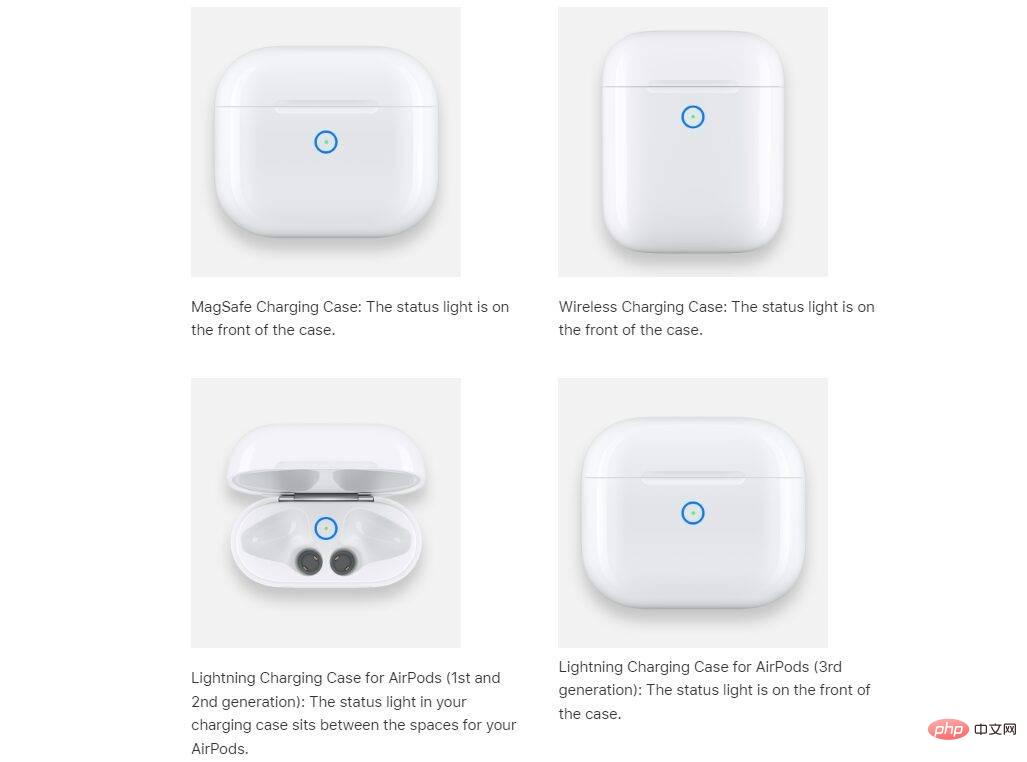
- Bateri kosong. Pastikan AirPod anda mempunyai kuasa yang mencukupi untuk dijalankan. Anda boleh memberitahu status pengecasan AirPods anda melalui lampu penunjuk dalam bekas pengecasan (lampu penunjuk untuk AirPods yang lebih lama berada di dalam bekas pengecasan, manakala lampu penunjuk untuk AirPods Pro berada di luar kotak pengecasan). Ingat, lampu hijau bermakna AirPods telah dicas sepenuhnya, manakala lampu ambar bermakna terdapat kurang daripada cas penuh yang tinggal. Semasa mengecas kes pengecas, lampu ambar menunjukkan pengecasan, manakala lampu hijau menunjukkan ia dicas sepenuhnya.
- Sarung pengecas kotor. Kadangkala, masalah boleh timbul pada AirPod dan sarungnya sendiri, terutamanya jika anda gagal membersihkannya dengan kerap. Habuk boleh terkumpul di dalam lubang bekas tempat anda meletakkan AirPod anda, menghalangnya daripada mengecas dengan betul. Dengan ini, kami mengesyorkan membersihkan lubang dengan swab kapas. Sesetengah pengguna melaporkan bahawa ini berkesan untuk mereka.
- Status penunjuk kes AirPods. Cahaya dalam sarung pengecas AirPods bukan sahaja menentukan status pengecasan, tetapi juga memberitahu anda jika fon kepala bersedia untuk disambungkan ke peranti anda. Lampu putih bermakna AirPods bersedia untuk menyambung ke salah satu peranti Apple anda, manakala lampu ambar bermakna anda perlu menetapkan semula AirPods anda. Ini membawa kita kepada:

- Butang tetapan sarung pengecasan. Butang di belakang sarung pengecas AirPods mempunyai dua fungsi. Ia boleh digunakan sebagai kedua-dua butang set semula dan butang berpasangan manual. Untuk menggunakan, hanya tutup penutup, tunggu 15 saat, dan kemudian buka. Kemudian, tekan dan tahan butang Tetapkan sehingga 10 saat. Ini akan menetapkan semula AirPods dan memulakan gandingan manual (terutamanya untuk peranti bukan Apple). Kali ini lampu kes harus berkelip putih. Selepas menetapkan semula, anda boleh membuka kes itu semula dan meletakkannya di sebelah iPhone anda. Apabila anda melakukan ini, gesaan pada iPhone anda akan meminta anda untuk "Sambung" sekali lagi. Pilihnya. Selepas itu, iPhone anda mungkin meminta anda menekan butang sekali lagi untuk mengesahkan proses menyambung ke AirPods tertentu, yang perlu anda lakukan. Setelah disambungkan semula, cuma klik "Selesai".
- AirPods tidak berfungsi dengan betul walaupun selepas menambahkannya pada iPhone. Kadangkala, dalam keadaan tertentu, AirPod anda tidak akan disambungkan walaupun ia kelihatan dipasangkan dengan iPhone anda. Dalam kes ini, keluarkan AirPods anda daripada bekas pengecasan dan pergi ke Tetapan > Bluetooth atau Tetapan > [AirPods anda]. Jika AirPod anda muncul pada iPhone anda, ketik butang Maklumat Lanjut di sebelah AirPods, pilih Abaikan peranti ini dan sahkan tindakan anda. Setelah dialih keluar, letakkan semula AirPods ke dalam bekas dan pastikan penutupnya terbuka. Tekan butang persediaan di bahagian belakang sarung dan ikuti langkah di atas untuk memulakan semula sambungan.
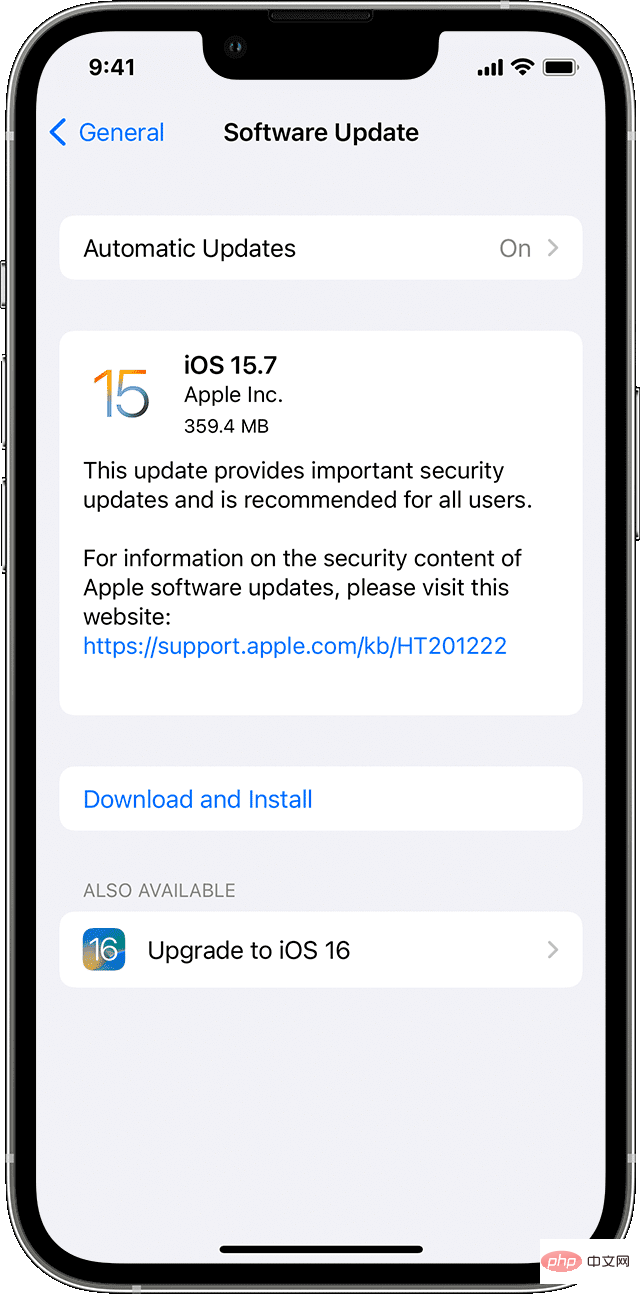
- Versi iOS lapuk. Untuk menyambungkan AirPods ke iPhone, anda mesti memasang versi iOS terkini. Hanya pergi ke Tetapan > Umum dan ketik Kemas Kini Perisian. Ini akan menunjukkan kepada anda sama ada peranti anda dikemas kini atau jika terdapat versi perisian baharu yang perlu anda pasang. Klik "Pasang sekarang" atau "Muat turun dan pasang" dan masukkan kata laluan anda. Berikut ialah keperluan perisian untuk semua model AirPods.
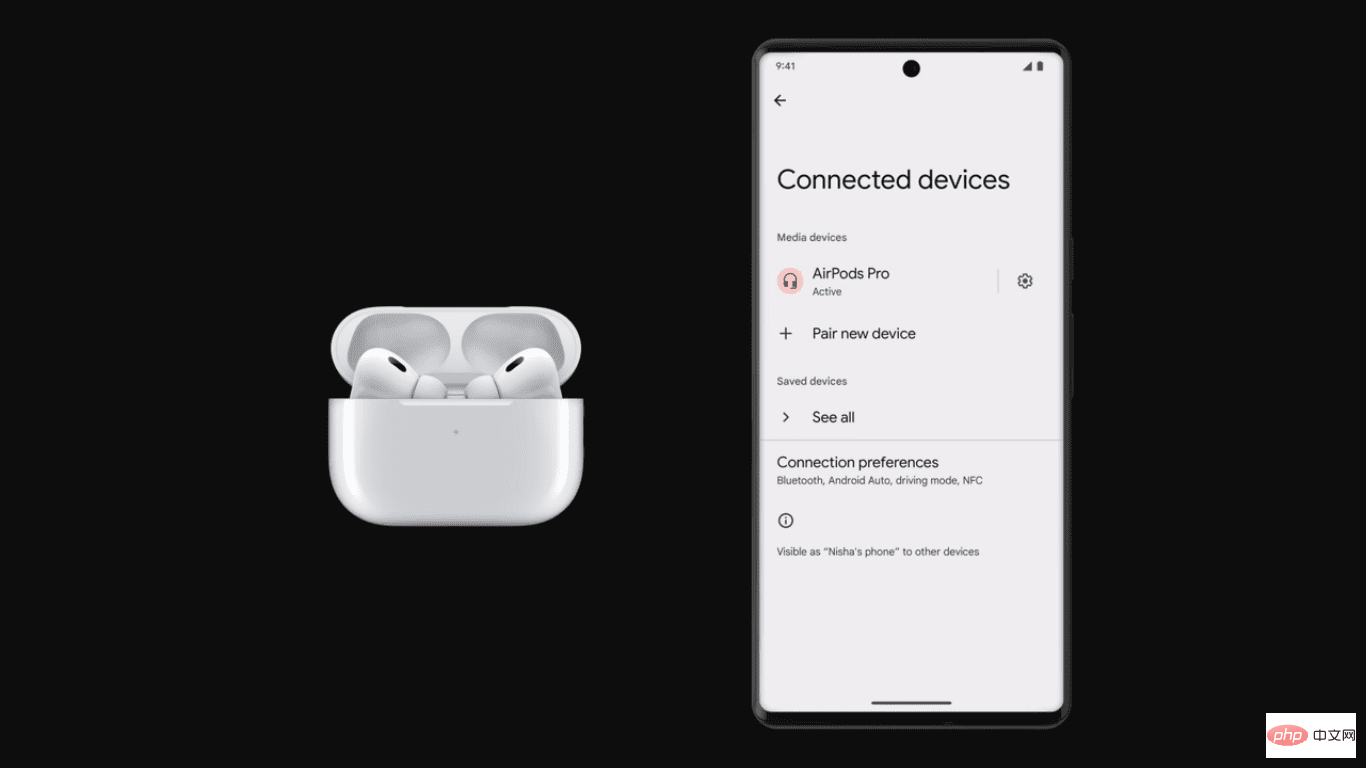
- AirPods bersambung ke peranti lain, seperti peranti bukan Apple. AirPods boleh menyambung ke peranti Android. Jika anda menghadapi masalah menyambungkannya ke iPhone anda, ini mungkin salah satu daripada situasi tersebut. Pastikan anda memutuskan sambungan daripada peranti lain terlebih dahulu, terutamanya peranti bukan Apple. Tidak perlu melupakan AirPods, kerana anda boleh mematikan Bluetooth pada peranti bukan Apple tersebut. Selain itu, jika anda menghadapi masalah menyambung semula AirPods anda ke iPhone anda, pastikan anda memilih AirPods tertentu sebagai peranti audio semasa dan bukan mana-mana peranti lain, seperti fon kepala atau fon telinga bukan Apple.
- Fon telinga AirPods tiada di dalam sarung. Semasa persediaan awal, AirPods anda sepatutnya berada di dalam bekas pengecasan apabila sambungan dimulakan. Untuk AirPods Max, keluarkan fon telinga daripada bekas pengecasan.
- ID Apple. AirPods bersambung secara automatik ke peranti Apple lain yang anda log masuk menggunakan Apple ID yang sama. Selain itu, AirPods bersambung ke kedua-dua iPhone dan Apple Watch anda, jadi sama ada anda mendengar muzik pada iPad anda atau menerima panggilan pada iPhone anda, bunyi akan bertukar secara automatik antara keduanya (walaupun anda juga boleh memilih untuk menukar secara manual). Ini bermakna jika anda ingin menggunakan AirPod orang lain, mereka perlu memadamkan AirPod daripada Apple ID mereka terlebih dahulu.
Atas ialah kandungan terperinci Cara menyambungkan AirPods ke iPhone dan menyelesaikan masalah sambungan. Untuk maklumat lanjut, sila ikut artikel berkaitan lain di laman web China PHP!

